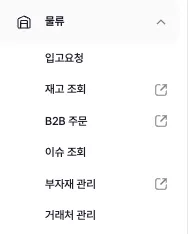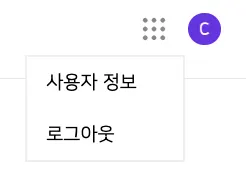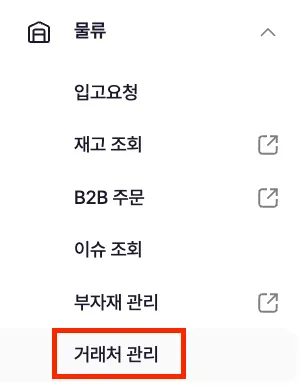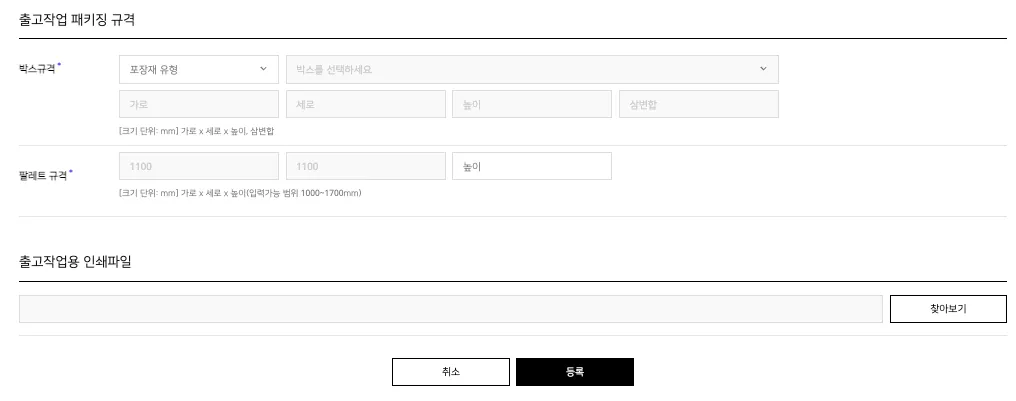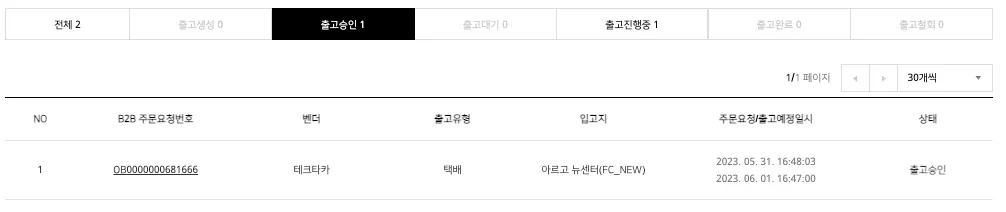고객 주문에 의한 출고 외에도 일부 재고를 다른 장소(오프라인 매장, 물류센터 등)로 보내고자 할 때 B2B 출고 기능을 이용하여 출고요청 하실 수 있습니다.
출고 요청 완료 후 채널톡으로 완료 내용 전달을 필수적으로 부탁드립니다.
(미전달 시 출고 작업 진행 불가할 수 있습니다.)
그럼, B2B 출고를 위한 주문등록 방법을 알아볼까요?
1. ‘물류 > B2B 주문’ 메뉴를 이용해 주세요.
2. 새 창으로 열린 화면의 우측 상단 ‘주문 등록’ 버튼을 클릭해주세요.
3. B2B 주문서를 작성해 주세요.
출고지
- 출고지가 Shineflow_Seattle 로 설정되어있는 지 확인합니다.
- 출고지가 국내센터로 지정되어있을 경우, 우측 상단 보라색 원을 클릭 → 사용자 정보로 들어갑니다.
- 하단 ‘작업장’에서 물류센터를 변경합니다.
출고유형
- 미국센터 출고요청의 경우 ‘화물’ 단일선택 가능합니다. (택배 연동 준비중)
- 화물(팔레트 및 대량) 출고 시, 배차 협의를 위해 사전 문의가 필요합니다.
- 출고요청 시, 1 팔레트 or 박스 당 B2B 주문 1건씩 등록해야 합니다.
입고지유형
- ‘물류>거래처 관리’에 등록된 거래처만 선택 가능하니, 사전에 등록해 주셔야 합니다.
출고작업 파일
- 출고작업에 동봉 또는 부착해야할 서류에 맞게 체크해주세요.
출고작업요청
- 작업에 필요한 세부 요청사항을 작성해주시면, 작업자가 확인하여 출고준비에 반영됩니다.
3-2. 출고대상 SKU 선택
‘+ 대상 추가’ 버튼을 클릭하면 센터에서 보유중인 고객님의 재고를 검색하는 화면이 표시됩니다.
출고 하시려는 상품을 검색하신 후 수량을 입력해주세요.
B2B 주문을 통해 출고되는 상품은 B2C 주문과 다르게 ‘선입선출’ 원칙에 의한 출고가 진행되는 것이 아니라, 고객님께서 선택하신 재고를 출고하게 됩니다.
따라서 출고 대상 SKU 선택시 ‘유통기한/제조일자’등을 확인하셔서 출고 하기를 원하는 재고를 정확히 선택해주시는 것이 좋습니다. 특히, 팔레트 단위의 대량 출고인 경우 ‘로케이션 유형’이 ‘보관’으로 표시된 재고를 선택하시면 편리합니다.
3-3. ‘출고작업 패키징 규격’ 입력 및 ‘출고작업용 인쇄파일’ 첨부
출고대상 SKU에 ‘진열’ 로케이션의 재고가 포함된 경우, 피킹 후 박스포장 작업을 진행하게 됩니다. 이 때 사용하기를 원하시는 박스 종류를 선택해 주세요.
팔레트 규격은 입고지 물류센터에 따라서 팔레트 높이 제한을 하는 경우가 있는데, 일반적으로 1,500mm~1,700mm 정도이니 입고지의 입고규정을 확인하여 입력해주세요. (규격에 맞지 않는 경우 입고지에서 입고를 거부하고 회송 요청하는 경우도 있으니 정확한 확인이 필요합니다.)
출고작업용 인쇄파일은 ‘입고지에서 요구하는 규격에 따라 동봉하거나, 부착해야 하는 인쇄물이 있는 경우’ 등록해주시면 되며, ‘출고 작업 요청’ 내용에 해당라벨 동봉/부착에 관한 내용을 설명해 주시면 좀 더 정확한 작업이 가능합니다.
4. B2B 주문 등록시 주의해주세요!!
B2B 주문은 센터에서 작업내용을 확인하고 ‘접수’해야 유효합니다
작업내용 및 출고 스케줄에 문제 없는지 현장에서 확인 후 조정이 필요한 경우 별도 연락을 통해 조정한 뒤 ‘접수’되어야 출고가 진행 되며, 이 과정에서 시간이 소요될 수 있으니, 출고예정일로부터 3일 정도는 여유있게 신청해 주세요.
B2B 주문 등록시 ‘출고생성’ 상태가 되며, 센터에서 확인후 ‘출고승인’ 상태가 되면 해당 주문이 정식으로 접수되어 출고준비를 시작하게 됩니다.
더 궁금하신 사항은 아래 담당자에게 문의해주세요.
담당자 이메일 : contact@techtaka.com